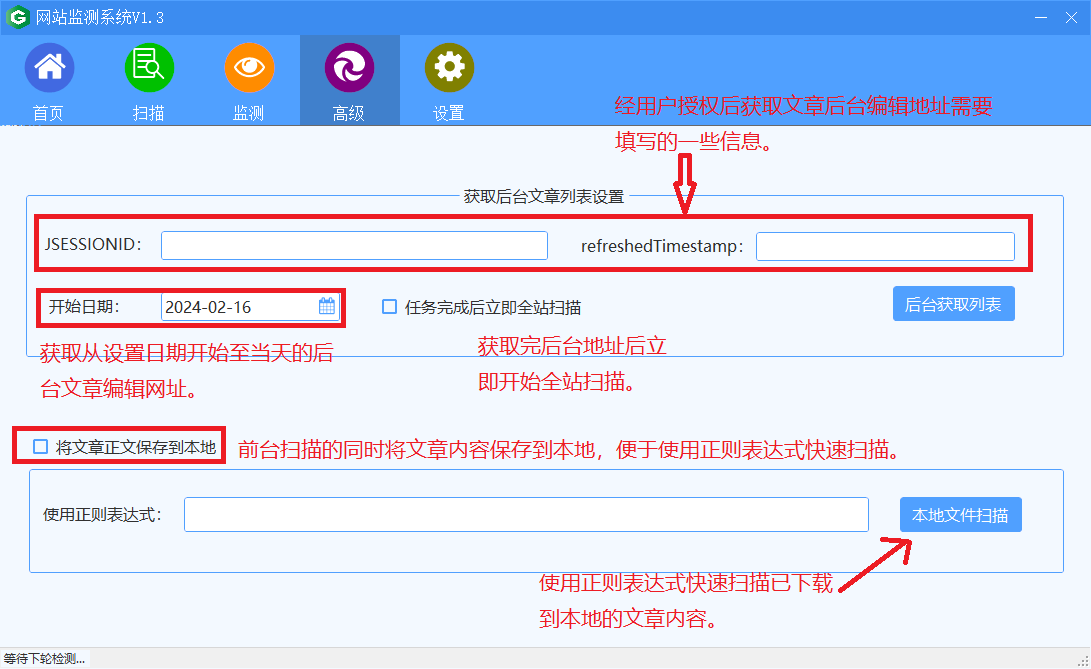使用教程
首先扫码加客服微信,并告之要扫描的网站信息,客服对软件进行相应配置,然后将软件和登录的账号密码发给用户。

客服微信
如果是WIN7系统,如果之前没有安装过微软框架Framework 4.7.2,请先下载安装。下载.NET Framework 4.7.2。win10用户不需要此步操作。
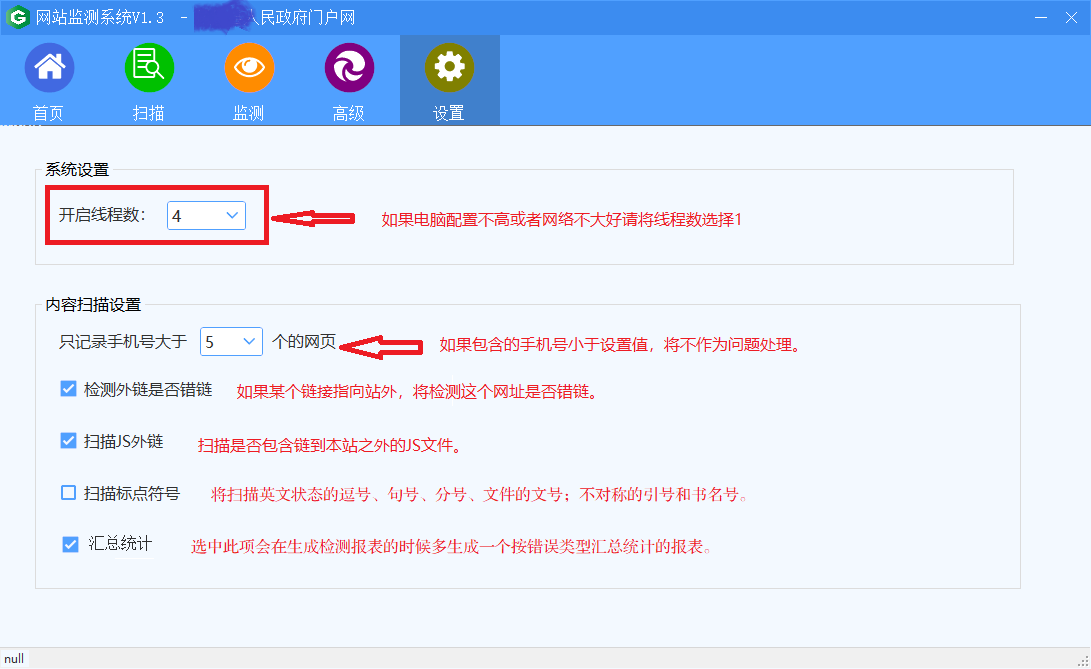
汇总统计表:
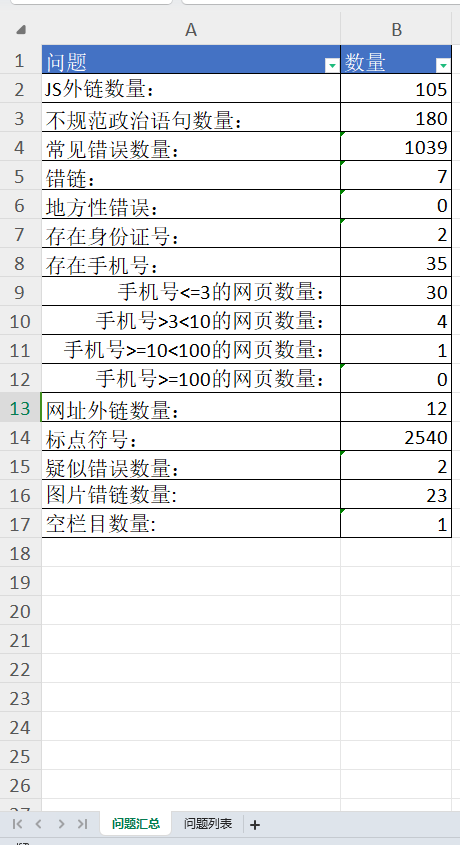

在点击“全站扫描”按钮之前先了解一下软件扫描网站的顺序:
第一步:扫描网站栏目
- 会获取整站所有栏目;
- 会对文章列表之外的链接进行外链及错链检测;
- 对扫描结果保存到电子表内;
- 文章列表外的外链文章是否错链;
- 是否有外链;
- 会根据第一步中得到的全站文章栏目,获取全站所有文章标题;
- 会检测是否是空栏目;
- 文章列表内的外链文章是否错链;
- 会检测常见错误、错别字、不规范政治语句描述、图片错链、身份证号、手机号、正文中的暗链、标点符号、加载慢等;
- 加载慢(会受图片大小的影响和网络速度的影响);
- 将发现的问题和第二步的空栏目和错链汇总生产报表:XX文章问题汇总.xlsx;
了解网站扫描的执行步骤后,就应该知道哪些步骤我们可以省去,以节约我们宝贵的时间。
- 如果我们是第一次扫描网站,每个步骤的复选框都必须选上。
- 扫描过一次以后,只要网站不添加新的栏目,则第一步可以不选。
- 如果只想检测是否有空栏目则不扫描文章内容,则只要选“获取文章列表”选项,然后到软件目录下找到“XX栏目(处理后).xlsx”这个文件并打开,然后到表头的UrlType栏目筛选出‘空栏目’即可。
- 如果新增了一些检测关键字,距离上次全站扫描没有几天,则第一步与第二步的选项可以不选。
- 选择完选项后,点“全站扫描”按钮。
生成的表格字段说明

- 错误类型:网页问题所属类型。
- 发布日期:网页发布的日期。
- 后台网址:点击这个网址可以直接进入网站后台的编辑页面。需要用户授权才显示。
- 单位:当前页面所属的单位,通常显示子站的单位,如XX局。需要用户提供相应资料。
- 标题:文章的标题。
- 网址:文章的前台网址。
- 上级栏目:当前文章上一级栏目的网址。
- 问题描述:描述当前文章存在哪些问题,如何修改。
- 导航:当前文章所属网站中的位置,如 首页-》司法局=》工作动态